בעיות מיקרופון: סיבות ופתרונות

כיום, המיקרופון ממלא תפקיד חשוב בחייו של כל אדם. בבית מותקנים מיקרופונים על מחשבים ניידים ונייחים, מחוץ לבית הם משמשים לשיחות טלפון. יחד עם זאת, אוזניות הקול מאפשרות לא רק לתקשר עם אנשים אחרים, אלא גם מאפשרת לך לשלוט באפשרויות של מכשירי חשמל ביתיים אחרים באמצעות שליטה קולית. לפי רוב משתמשי המיקרופון, עיצוב המכשיר הנוח ביותר נחשב לאוזניות 2 ב-1 - מיקרופון משולב עם אוזניות לכדי גאדג'ט אחד.
מכשירים כאלה משמשים לא רק למטרות אישיות, אלא גם בתחום המקצועי. וזה לא מפתיע. גרסה זו של המיקרופון היא שמבטיחה את שלמות האוטונומיה של הגאדג'ט. למרות הרכיבים הטכניים והעיצוביים, כל שינוי במיקרופון עלול להיכשל. אבל לא כל משתמש יכול להתמודד עם הבעיה ולשחזר את פעולת המכשיר.

גורמים לתקלות
כל בעיות המיקרופון מחולקות בדרך כלל ל-2 קבוצות, כלומר: נזק מכני ובעיות במערכת. נזק מכני ברוב המקרים מתרחש באופן בלתי צפוי. זה יכול לקרות מספר ימים לאחר רכישת המכשיר, או מספר שנים לאחר מכן. בעיות מערכת מתרחשות מיד לאחר חיבור האוזניות. לרוב, בעיות מיקרופון קשורות לתוכנת המכשיר. בעיות רבות של מיקרופון אלחוטי וקווי ניתן לתיקון בעצמך.
עם זאת, לפני שתמשיך בפתרון בעיות, עליך לזהות את הסיבה.

מנצח שבור
בעיה זו נפוצה בעיקר באוזניות שנמצאות בשימוש מתמיד. אות המיקרופון נחלש, הוא משמיע צלילים מוזרים במקום קול, צפצופים, זמזומים, פצפוצים, זמזומים, צפצופים, שריקות או רשרוש בעוצמה. במקרים מסוימים מופיעה חריקת חודרת. לפיכך, עקב הפרעה כזו, בן השיח אינו יכול לשמוע את קולו של בעל המכשיר התקול. ב-95% מהמקרים, הבעיה מוסתרת בהפסקה במפרקי המוליכים, כלומר באזור המחבר, בצומת קו השמע. ובמיקרופונים אלחוטיים, יש שבר במחבר של מודול ה-Bluetooth.

זיהום של אנשי קשר
במקרים מסוימים, שכבת לכלוך עלולה לגרום לחיבור לקוי. לאחר אחסון ממושך של המכשיר, מצטברים חלקיקי אבק ולכלוך על מחבר החיבור, הגורמים לחמצון המתכת. לא קשה לזהות בעיה זו. רק תסתכל על מרכיבי החיבור. משקעים בגוון חום או ירוק ייראו על פני השטח שלהם..
הצטברות הלכלוך הזו היא ששוברת את מגע החיבור, מה שמונע מהמכשיר לפעול כראוי.


חוסר בדרייברים של כרטיס קול
פרט זה קיים בכל גאדג'ט. כרטיס הקול אחראי על תהליך המרת השמע והזרמים הדיגיטליים. עם זאת, כדי שהגאדג'ט של הפלאגין יפעל כראוי, עליך להתקין תוֹכנָה - מנהלי התקנים התואמים למערכת ההפעלה של המכשיר הראשי ולפרמטרים הטכניים של המיקרופון. לרוב, חבילת מנהל ההתקן הדרושה קיימת בתוכנת לוח האם הרגילה. עם זאת, בעת עדכון המערכת או התקנה מחדש, יש להתקין את מנהל ההתקן באחד חדש.
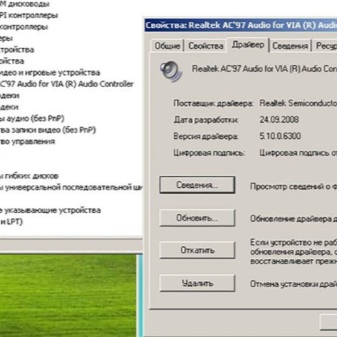
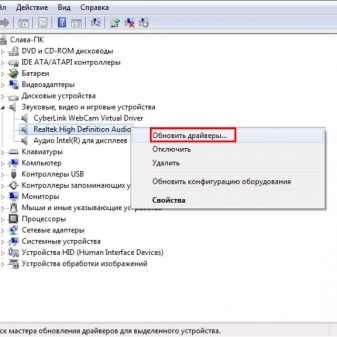
המערכת קורסת
אם המיקרופון אינו פועל או אינו פועל כראוי, עליך לבצע אבחון מורכב של הגאדג'ט... לעתים קרובות בעיה זו מתרחשת עם מיקרופונים אלחוטיים. ייתכן שקישור השמע מושבת, או שמנהל ההתקן אינו מעודכן.


פתרון תקלות
לאחר שהבנת את הסיבות לבעיות, עליך להכיר את הדרכים לתיקון אותן.
מנצח שבור
זהה תקלה זו והסר צלילים זרים יעזור תנועה חלקה של החוט מצד לצד באזור המפרקים. עם תנועות כאלה, מופיע מדי פעם אות טוב, או מורגש ניסיון להתחבר. במהלך הסיבוב, חיבור יציב עשוי להופיע, אולם לאחר מספר שניות, האות עשוי להיעלם שוב. אם לבעל האוזניות הפגומות יש ניסיון בתיקון מכשירי חשמל, כדאי להשתמש במולטימטר ולצלצל לכל המעגל של הגאדג'ט.
לאחר מציאת הפסקה, יש צורך לפתוח את החוט, לנתק את המגעים הפגומים, ולאחר מכן לחבר את החוטים המופשטים עם מלחם ולעטוף את הצומת עם סרט חשמלי.

זיהום של אנשי קשר
חוט או קיסם יעזרו להיפטר מרובד מלוכלך בקן. את התקע הרבה יותר קל לעשות סדר. אתה יכול להשתמש בכל חפץ שטוח, קהה, כמו פצירה. העיקר שאין שריטות על פני התקע. השלב האחרון של הניקוי הוא ניגוב את התקע עם ספוג הרטוב מעט באלכוהול.

חוסר בדרייברים של כרטיס קול
מנהל ההתקנים של כל מחשב יעזור לך לבדוק את מנהלי ההתקן של המיקרופון המותקנים. ב-Windows 7, עליך ללחוץ על השורה "התקני קול, וידאו ומשחק". ב-Windows 10, המחרוזת הנדרשת נקראת "התקני קול, משחק ווידאו". לאחר בחירת השורה הנדרשת, נפתחת רשימה של מנהלי התקנים. יש להתקין או לעדכן אותם. איפה אין צורך לחפש את הדרייברים הדרושים במרחב העצום של ה-World Wide Web. מערכת ההפעלה תתקן הכל לבד.
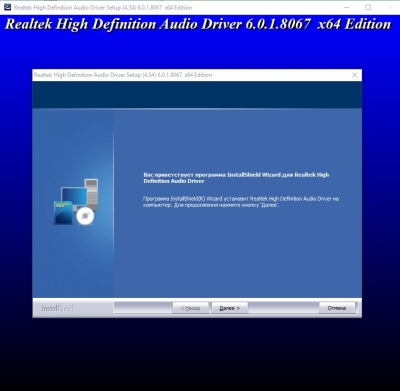
המערכת קורסת
יכולות המערכת של המחשב האישי והאינטרנט יעזרו לבדוק את האות. באפשרות הראשונה, עליך ללחוץ על סמל הרמקול הממוקם ליד השעון. אתה יכול למצוא אותו בסרגל הכלים של גישה מהירה. בחר את השורה "מקליטים". שם המיקרופון יופיע ברשימה שתופיע. לאחר מכן, עליך לעבור להגדרות הרמקולים. לאחר לחיצה כפולה על שם המכשיר, ייפתח חלון חדש בו ניתן להתאים את רגישות המיקרופון ותגובת התדר האולטראסונית. יש להגדיר את מחוון הרגישות למקסימום, והתדר האולטראסוני לא צריך להיות יותר מ-50%. לאחר מכן תוכל להמשיך להגדרות המיקרופון הסטנדרטיות ולבקרת עוצמת הקול.
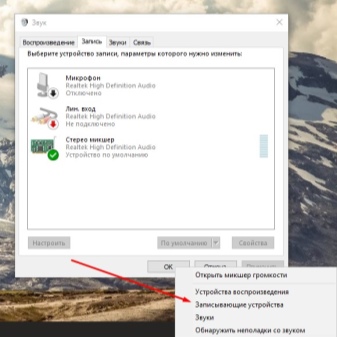
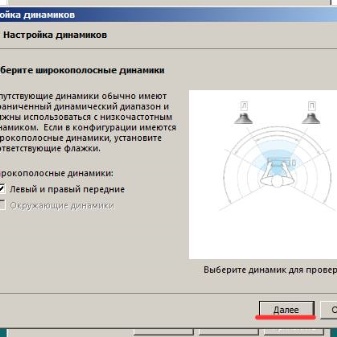
אמצעי מניעה
טיפול נכון ותחזוקה נכונה של המיקרופון יסייעו להאריך את חיי המכשיר שלך לשנים הבאות. כאשר אין צורך להשתמש במיקרופון, כסו אותו בסרט או בשקית. כך, ניתן יהיה להגן על המכשיר מפני אבק. האבק הוא האויב הגרוע ביותר של המיקרופונים, שכן חלקיקיו הקטנים מתיישבים על הסרעפת, מה שמפחית את רגישות המכשיר ופוגע בביצועיו.
אתה לא יכול לפוצץ לתוך המיקרופון. ברוב הדגמים ניתן לרוקן את הדיאפרגמה. הדרך הטובה ביותר לעשות את המבחן היא באמצעות מילים. כלומר, לייצר מספר מילים או ביטויים במפתחות שונים. משתמשים רבים ממליצים גם לשיר את הפסוק או הפזמון של כל שיר כדי לחשוף את הפרמטרים של המיקרופון. אחסון נכון הוא הדרך הטובה ביותר להאריך את חיי המיקרופון שלך.
באקלים לח, אחסן את המכשיר בקופסה עם שקית סיליקה ג'ל. לרוב, אריזה כזו קיימת בערכת המיקרופון.


חשוב לא לשכוח לנקות את המכשיר בזמן. יחד עם זאת, לתהליך ניקוי גאדג'טים דינמיים וקבלים יש מאפיינים משלו. יש צורך להסיר את הרשת ממבנים דינמיים ולשטוף אותה בזהירות תחת זרם חלש של מי ברז. חומר ניקוי לשטיפת כלים יכול לשמש כחומר חיטוי. דאודורנט יעזור להיפטר מריחות לא נעימים.מברשת שיניים עדינה עם זיפים תעזור להסיר לכלוך שהצטבר ברשת. יש להניח את הרשת השטופה בצד עד לייבוש מלא. ורק אז לחזור למקומו הראוי במבנה.


בעת ניקוי מיקרופונים של מעבה אין להשתמש במים או בנוזל אחר... אפילו כמה טיפות מים עלולות לפגוע בחלק הקבל. אם לרשת פני השטח יש מנגנון נשלף, תהליך הניקוי זהה למבנים דינמיים. אם לא ניתן להסיר את הרשת, עדיף להשתמש במברשות שיניים בעלות זיפים רכים. החזק את המיקרופון הפוך.
לפיכך, חלקיקי אבק יעופו החוצה. טכניקת ניקוי דומה עובדת עבור דגמי מיקרופון לאבלייר. העיקר לוודא שהזיפים של מברשת השיניים לא ייתקעו ברשת. אחרת, הם עלולים להתנתק ולשבש את פעולת המכשיר.


ראה את הסרטון הבא עבור הסיבות לבעיות מיקרופון.













התגובה נשלחה בהצלחה.